手元に10年以上前に購入したキヤノンのドキュメントスキャナーDR-150があります。DR-150本体のUSBコネクタが、MicroでもないType-Cでもない今でははあまり使われることのないMiniですので、相当古いことがわかります。
以前はよく使っていましたが、現在は、PFUのScanSnap ix1500を購入してしまいましたので、全く出番がなくなっています。

収納ケースもあることだし、せっかくなので外出用のThinkPadにつなげてみました。ThinkPadはWindows11です。DR-150のソフトとドライバーはWindows10までなのでキヤノンのサポート外です。動けばラッキーくらいの思いでお試しです。
ドライバーとスキャン用のユーティリティソフトのDR-150 CaptureOnTouchをダウンロードします。今回はWindows10 64bitです。インストールしたところ、問題なくCaptureOnTouchが起動できて、あっけなくスキャンもできました。
しかし、一点だけ問題があります。複数枚の紙をスキャンすると重送してしまいます。キムワイプで各部をアルコール洗浄をしてみましたが改善しませんでした。おそらくDR-150本体がもう古いので、オートシートフィーダーの消耗品が劣化してしまっているのでしょう。いまさら消耗品を購入するなんて考えていませんので、DR-150を使うのであれば一枚づつスキャンすることになるでしょう。
後の注意点は、DR-150本体の後ろにあるAuto StartスイッチをOnにしないことです。このスイッチの機能はマニュアルに書いてありますが、スイッチの機能がよく理解できないので、とにかくOffにすることにします。Onにしてしまうと、CaptureOnTouchのスタートボタンがグレーになってスキャンできなくなります。
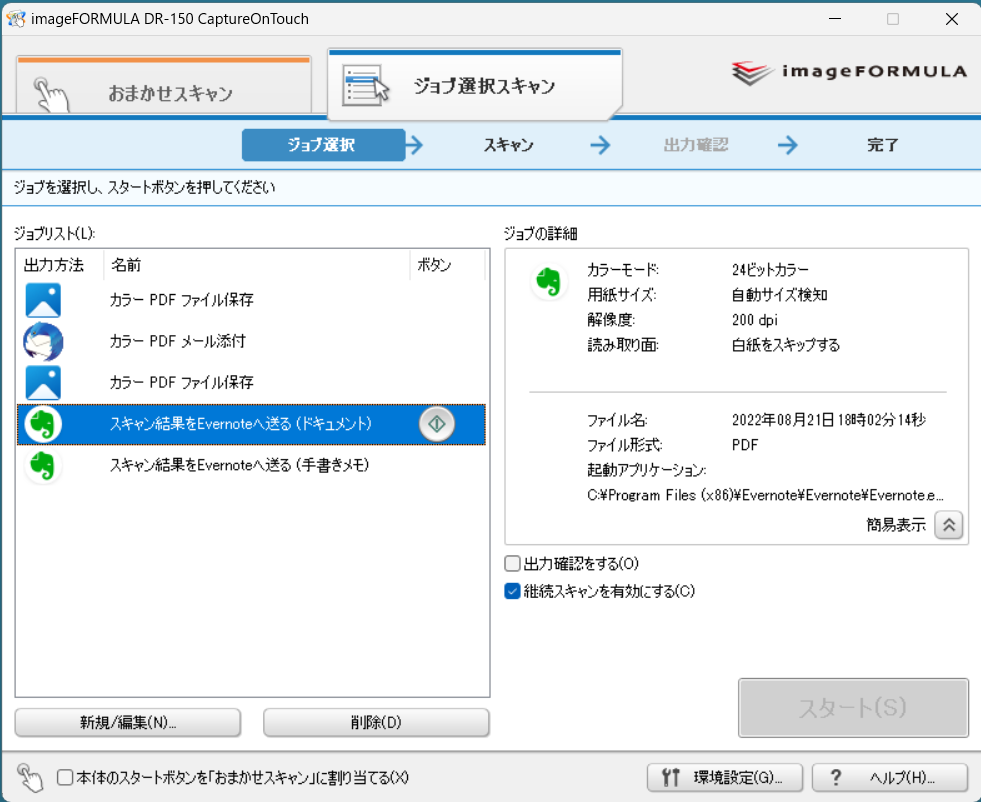
Auto StartスイッチをOffにすれば、スキャンの準備ができているということで、スタートボタンがグリーンになります。これが正常状態です。
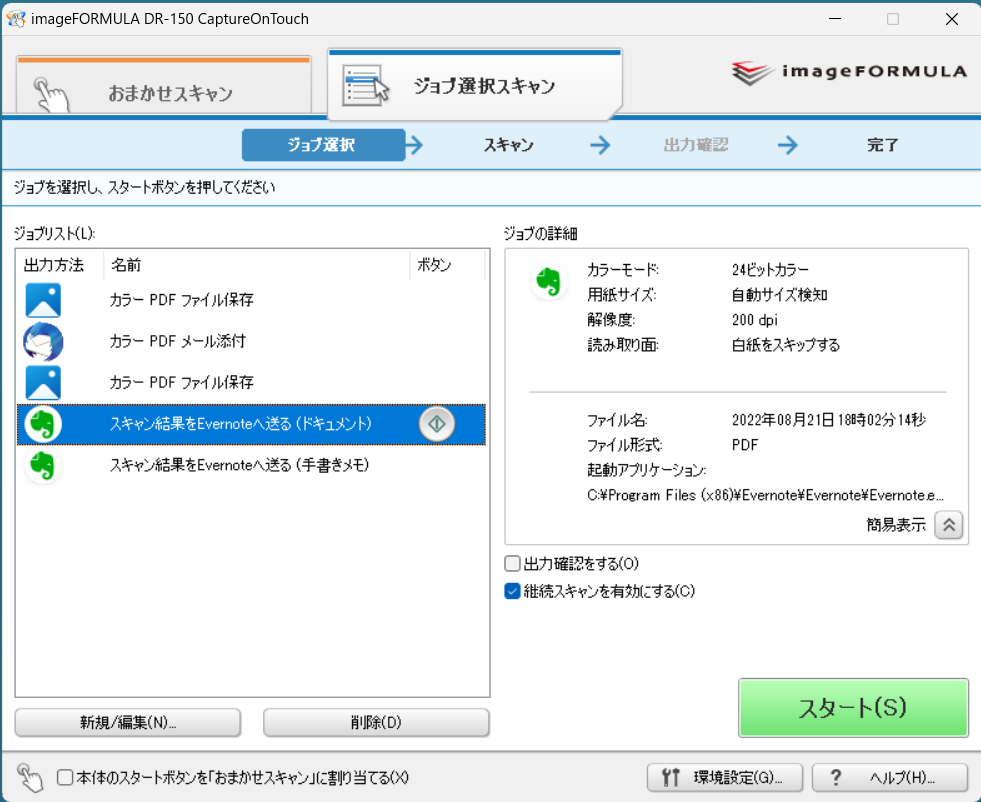
以上、誰も役に立ちそうにないWindows11でのキヤノンのドキュメントスキャナーDR-150の動作報告でした。ほぼ、これからもDR-150を持ち出しての使用なんてないかと思います。自宅事務所にPFUのScanSnapがあるしね。
SnapSnapは散乱する紙ドキュメントを簡単にスキャンして取り込めるから、ペーパーレス化の強い味方だよ。





